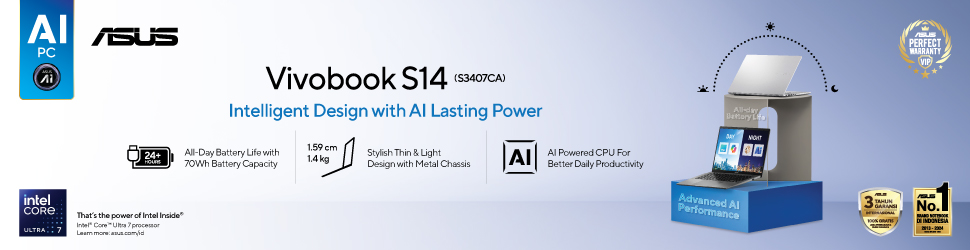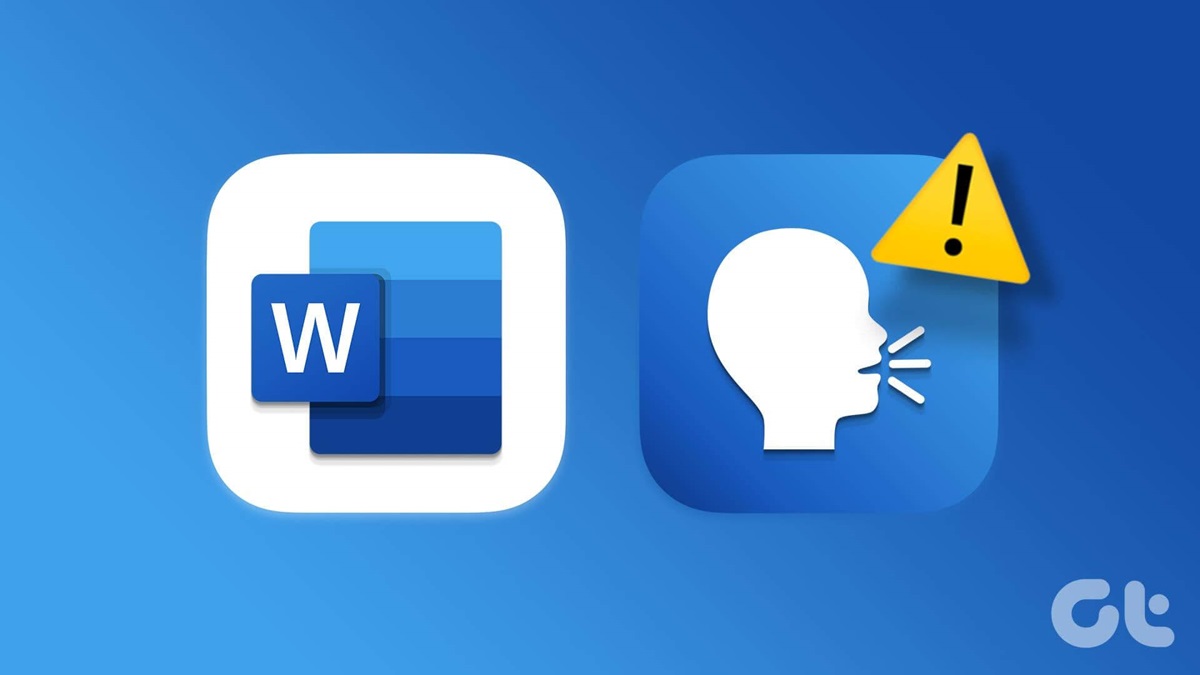Tahukah kamu tentang fitur Teks ke Suara Microsoft Word? Teks ke Suara ini sebenarnya lebih dikenal sebagai fitur “Text to Speech” atau ada juga yang lebih familiar dengan “Read Aloud.” Apapun itu, ketiga istilahnya punya fungsi dan tujuan yang sama. Apa fungsinya?
Dengan kehadiran fitur Teks ke Suara Microsoft Word ini, kamu bisa meminta Microsoft Word untuk membacakan dokumen atau menuliskan dokumen tanpa kamu harus mengetiknya, alias akan diketikan secara langsung oleh MS Word lewat suara kamu. Canggih kan?
Biasanya, kebanyakan orang menggunakan fitur ini jika sedang sibuk dan tidak ada waktu untuk membaca atau mengetik. Nah, jika kamu adalah salah satunya, mungkin tutorial menggunakan fitur Teks ke Suara Microsoft Word ini bisa membantumu dalam mempermudah aktivitas atau pekerjaanmu.
Baca Juga: Handheld Konsol Game Terbaik
Hal yang Harus Diperhatikan dari Fitur Teks ke Suara Microsoft Word
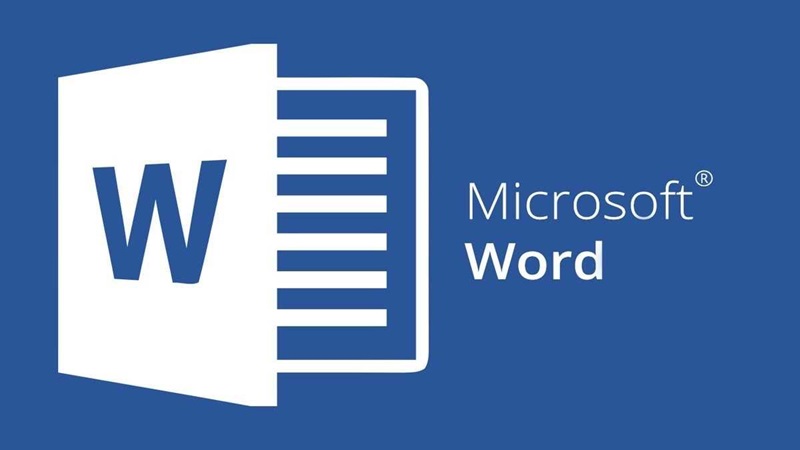
Dalam menggunakan fitur teks ke suara Microsoft Word, ada beberapa aspek penting yang perlu kamu perhatikan. Fitur yang dikenal dengan nama ‘Read Aloud’, tersedia pada versi Microsoft Office 2019, Microsoft Office 2021, Microsoft 365, serta Microsoft Office Online.
Selanjutnya, penting bagi kamu untuk mengubah pengaturan setelan bahasa dokumen sesuai dengan konten yang kamu tulis. Caranya mudah, kamu hanya perlu mengklik tombol bahasa yang terletak di bagian bawah, kemudian memilih bahasa yang sesuai dengan dokumenmu.
Misalnya, pilih ‘English’ jika kamu menulis dalam bahasa Inggris, atau pilih ‘Bahasa Indonesia’ untuk dokumen berbahasa Indonesia.
Ada perbedaan dalam cara pemilihan bahasa antara aplikasi Microsoft Word versi online dan desktop. Di Microsoft Word Online, kamu dapat memilih bahasa berdasarkan seleksi teks tertentu atau untuk seluruh dokumen. Sedangkan di versi desktop, kamu perlu menyeleksi seluruh teks terlebih dahulu sebelum memilih bahasanya.
Fitur teks ke suara ini digunakan untuk memeriksa kesalahan ejaan atau tata bahasa, serta untuk merasakan alur dan nada tulisanmu. Dengan mengaktifkan fitur ini, kamu bisa mendengarkan bagaimana tulisanmu dibacakan sehingga memudahkanmu saat menjalani proses editing dokumen.
Cara Pakai Fitur Teks ke Suara Microsoft Word di MacOS
Langkah memakai fitur teks ke suara di Microsoft Word pada umumnya sama saja di semua versi. Namun, ada sedikit perbedaan tampilan antara versi desktop dan online. Dan sekali lagi, fitur ini bernama ‘Read Aloud’ di Microsoft Office.
1. Fitur ‘Read Aloud’ di MS Word Online
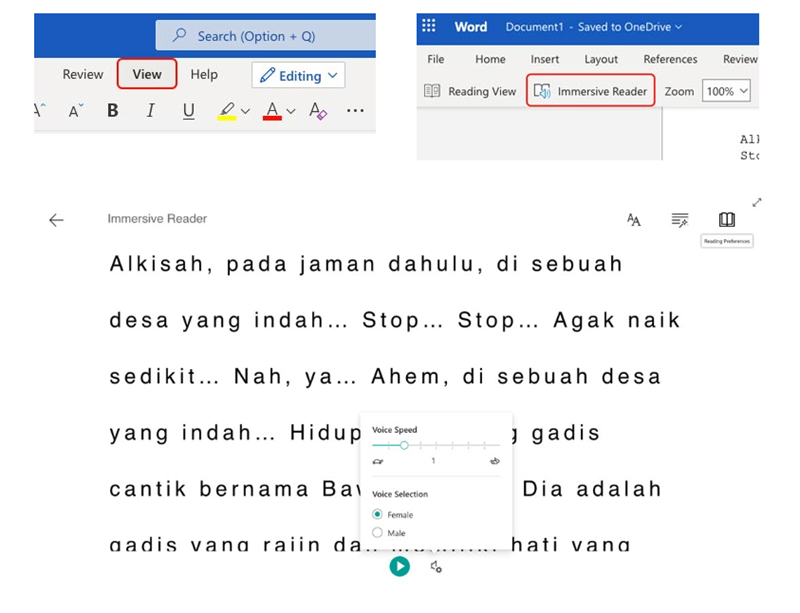
Oke, tutorial pertama ini kami mencoba fitur Read Aloud lewat Microsoft Word Online. Ternyata tutorial ini sangat mudah kamu lakukan, bisa ikuti langkah-langkah ini:
Baca Juga: Laptop Terbaik untuk Mahasiswa
1. Buka dokumen yang ingin kamu “baca”.
2. Tekan tab ‘View‘ di menu (ribbon).
3. Masuk ke mode imersif dengan klik ‘Immersive Reader‘ di ribbon.
4. Klik tombol ‘Play‘ di bawah untuk mengaktifkan ‘Read Aloud’.
5. Kamu bisa klik tombol Setting di sebelahnya untuk mengatur kecepatan baca dan jenis suara (laki-laki atau perempuan).
2. Fitur ‘Read Aloud’ di MS Word Desktop
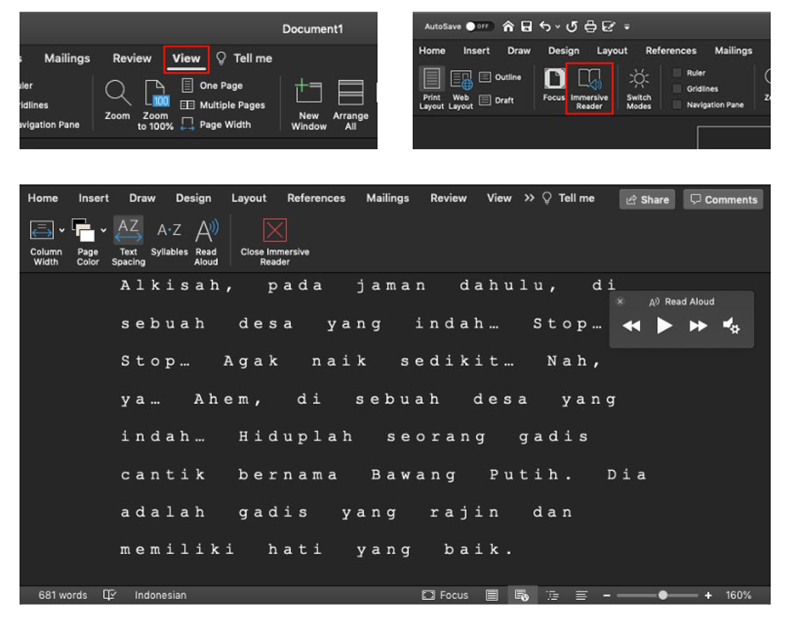
Lalu, bagaimana cara menggunakan fitur Read Aloud di Microsoft Word lewat PC atau laptop? Mudah, kamu bisa langsung coba tutorial lengkapnya di bawah ini:
1. Buka dokumen yang ingin kamu “baca”.
2. Buka dokumen yang ingin kamu “baca”.
3. Tekan tab ‘View‘ di menu (ribbon).
4. Masuk ke mode imersif dengan klik ‘Immersive Reader‘ di ribbon.
5. Tekan tombol ‘Read Aloud‘ di ribbon.
6. MS Word akan memunculkan player tempat kamu bisa mengontrol dan mengatur setelan pembaca, juga akan langsung membaca dokumenmu.
Mungkin kamu akan menemukan tampilan yang berbeda, karena pada gambar di atas menggunakan aplikasi Microsoft Word untuk macOS. Lalu, pilihan suara robot untuk ‘Read Aloud’ MS Word juga mungkin berhubungan dengan fitur aksesibilitas (Accessibility) di sistem operasi bersangkutan.
Baca Juga: Laptop Tipis Terbaik
Cara Pakai Fitur Teks ke Suara Microsoft Word di MacOS
Nah, kalau tadi adalah tutorial untuk menggunakan fitur Teks ke Suara Microsoft Word lewat MacOS, kali ini kita coba pakai Windows.
1. Cara Mendengarkan Teks di Microsoft Word
Sebenarnya tutorial ini masih mirip dengan tutorial sebelumnya, hanya peletakkan menunya saja yang mungkin agak berbeda. Berikut kami berikan tutorial lengkapnya:
1. Pertama, buka tab ‘Tinjau’ atau Review yang ada di bagian atas. Di sini, kamu akan menemukan opsi ‘Baca dengan Lantang’. Klik opsi ini untuk pakai fitur Teks ke Suara atau Read Aloud.
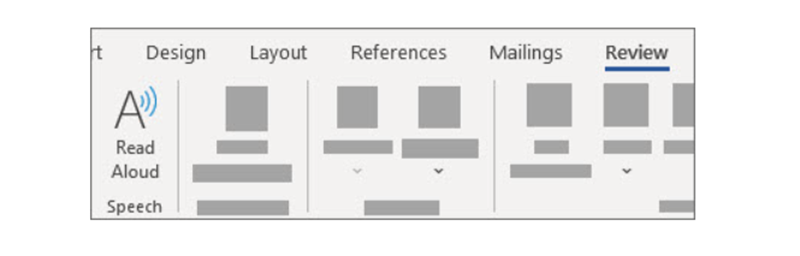
2. Setelah mengaktifkan fitur ‘Baca dengan Lantang’ (Read Aloud), kamu klik tombol play dan teks akan dibacakan secara otomatis.
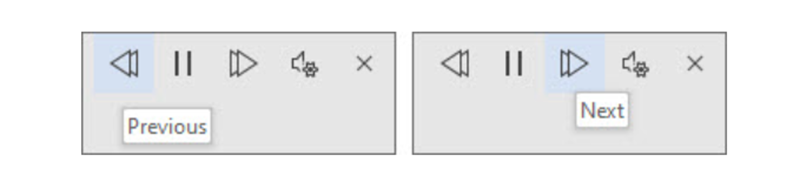
Jika diperhatikan, kamu juga bisa memberi jeda atau pause teks yang sedang dibacakan dengan klik tombol pause, dan klik tombol previous atau next untuk melanjutkan dan mengulang teks yang sedang dibacakan. Mudah, kan?
2. Cara Menyeting Fitur Teks ke Suara Microsoft Word
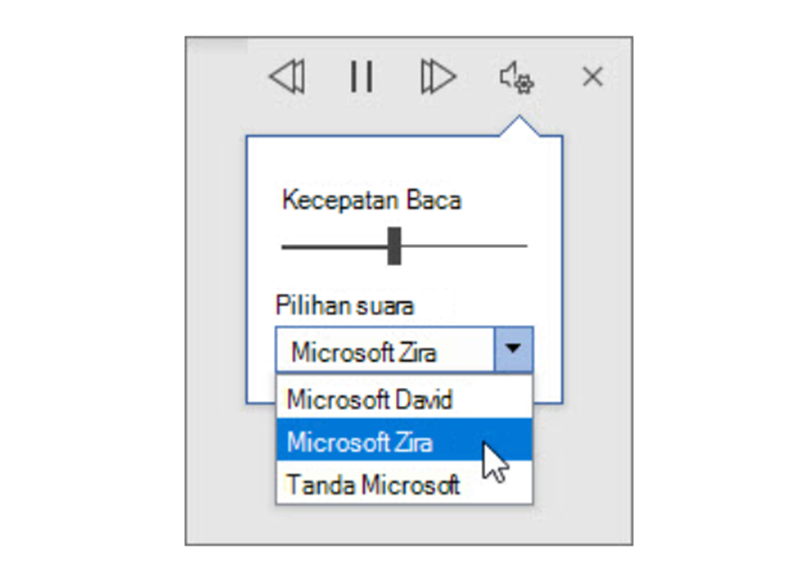
Selain itu, kamu juga bisa mengatur atau menyeting fitur ini. Misalnya, kamu ingin mempercepat atau memperlambat suara yang membacakan teks kamu, dan setting lainnya. Untuk melakukannya, bisa ikuti tutorial ini:
1. Pertama, klik ikon berbentuk gerigi pada kontrol yang ada di bagian kanan atas.
2. Di dalam pengaturan, kamu akan menemukan slider yang bertuliskan ‘Kecepatan baca‘. Geser slider-nya untuk mengatur kecepatan membaca sesuai yang kamu inginkan. K
3. Di bagian bawah ‘Pilihan Suara’, kamu bisa memilih suara yang kamu inginkan untuk membacakan teks.
Baca Juga: Laptop Gaming Terbaik
Nah, itulah cara menggunakan fitur ubah teks jadi suara di Microsoft Word. Gampang kan?Menurut kami, versi di MS Word Online lebih gampang dipakai. Jadi pastikan kamu mengetik dengan masuk ke akun Microsoft agar dokumen bisa tersimpan secara otomatis di penyimpanan cloud OneDrive. Dengan begitu, kamu bisa mengaksesnya lebih mudah di mana saja.